 |
Устройства ввода/вывода
|
|
|
|
К этой группе устройств относятся: дисплей, клавиатура, манипулятор мышь, принтер и целый ряд других устройств. Как уже отмечалось ранее, устройства этой группы служат для ввода — передачи информации от человека к основным устройствам компьютера (оперативной памяти, процессору) или вывода — передачи информации от основных устройств к человеку. Другие устройства этой группы обеспечивают обмен информацией между двумя и более различными компьютерами или между компьютерами и какими-либо другими измерительными устройствами или исполнительными механизмами.
Дисплей
Одним из важнейших устройств, применяющихся для вывода информации, является дисплей (display — показ), или монитор (monitor — устройство для слежения, контроля). На экран дисплея выводятся вводимые с клавиатуры данные, результаты их обработки, а также всевозможная служебная информация.
Дисплеи бывают монохромные (черно-белые, с желтым или зеленоватым оттенком) и цветные. Кроме того, дисплеи делятся на алфавитно-цифровые и графические. У алфавитно-цифровых дисплеев группа пикселов, занимающая небольшую прямоугольную область экрана и используемая для размещения изображения одного символа, образует знакоместо. Для растра размером 480x640 область, занимаемая знакоместом, образуется группой 8x8 пикселов. Изображение символа формируется примерно так же, как из группы точек на почтовом конверте получается изображение какой-либо цифры почтового индекса предприятия связи. Подчеркнем, что у алфавитно-цифровых дисплеев не существует возможности работать с отдельным пикселом. Информация выводится на экран целым знакоместом, символом. Поэтому такие дисплеи могут использоваться только для вывода различного рода текстов. Рисунки, графики, чертежи, картинки не могут быть выведены на алфавитно-цифровые дисплеи.
|
|
|
Графические дисплеи отличаются тем, что из программы можно управлять состоянием отдельного пиксела, и следовательно, для них доступны все возможности формирования изображения. Для обеспечения удобства работы с текстами у графических дисплеев могут быть предусмотрены два режима работы — текстовый, в котором графический дисплей работает так же, как и алфавитно-цифровой, и графический, в котором доступны все его возможности.
По принципу действия основными на сегодняшний день являются мониторы с электронно-лучевой трубкой (ЭЛТ) (такие же, как в бытовых телевизорах), и жидкокристаллические (ЖК) или LCD-дисплеи (Liquid-Crystal Display). Последняя разновидность дисплеев отличается очень хорошей цветопередачей, малой толщиной, плоским экраном. Но стоимость их значительно выше, чем у мониторов с электронно-лучевой трубкой. В последнее время появились так называемые плазменные мониторы, обладающие высоким качеством формируемого изображения и значительными размерами — до одного метра по диагонали при толщине 10 см.
Большое значение имеет размер экрана по диагонали (в сантиметрах или дюймах). В настоящее время выпускаются мониторы с экранами от 9 до 42 дюймов (от 23 до 107 см). Наиболее распространенными являются экраны с размером 15, 17, 19 и 21 дюйм. Естественно, что чем больше размер экрана, тем выше стоимость дисплея. Для стандартных целей достаточно 17-дюймового экрана. При большом объеме работы с графикой желательно выбирать 19- или 21-дюймовые мониторы.
Важной характеристикой дисплеев является рассмотренная ранее разрешающая способность экрана, определяющая степень четкости изображения. Разрешающая способность зависит от количества строк на весь экран и количества пикселов в строке. В настоящее время существует несколько стандартных разрешений, в частности, можно указать разрешения 640x480,800x600, 1024x768,1280x1024,1600x1200, 1600x1280,1920x1200,1920x1600. Здесь первая цифра указывает количество пикселов в строке, а вторая — количество строк на экран. Возможное разрешение существенно зависит от фактического размера экрана. Например, для 17-дюймового монитора стандартным считается разрешение 1024x768, а максимальным может быть растр 1600x1200.
|
|
|
Качество изображения определяется не только разрешающей способностью, но и так называемой зернистостью экрана. Зернистость определяется как расстояние между двумя соседними пикселами. В настоящее время этот параметр у большинства мониторов равен 0,24-0,28 мм. Чем меньше зернистость, тем лучше, но и дороже монитор.
Следующей характеристикой дисплеев является частота регенерации (обновления), или частота кадров, которая показывает, сколько раз в секунду обновляется изображение на экране. Без такого обновления невозможно формирование нормального зрительного восприятия телевизионного изображения, а также передача движений. Если частота кадров меньше 60 Гц, то есть если обновление происходит менее чем 60 раз в секунду, то появляется мерцание изображения, что отрицательно сказывается на зрении. В настоящее время частота регенерации большинства мониторов составляет 80-100 Гц.
Экраны мониторов бывают выпуклые и плоские. В настоящее время большинство экранов, в том числе и у бытовых телевизоров, выпуклые. Более перспективными моделями считаются мониторы с плоским экраном, например, модель Trinitron, у которой экран абсолютно плоский по вертикали и слегка искривлен по горизонтали. По-видимому, будут использоваться в основном плоские экраны, дающие гораздо лучшее качество изображения.
С точки зрения техники безопасности работы с мониторами, необходимо учитывать класс защиты монитора, который определяется международными стандартами. В настоящее время действует стандарт под названием ТСО-99, выдвигающий самые жесткие требования к безопасному для человека уровню электромагнитных излучений, эргономическим и экологическим параметрам, а также к параметрам, определяющим качество изображения — яркости, контрастности, мерцанию, антибликовым и антистатическим свойствам покрытия экрана монитора.
|
|
|
СОВЕТ
Для обеспечения наиболее безопасных условий работы с монитором при любом классе защиты рекомендуется устанавливать его на расстоянии вытянутой руки от человека.
В современных компьютерах для создания изображения на экране дисплея необходим еще один компонент, который называют видеоплатой, видеокартой или видеоадаптером. Видеоадаптер вместе с монитором образуют видеоподсистему компьютера.
ВНИМАНИЕ
Адаптером называется устройство, служащее для сопряжения, соединения между собой устройств с разными способами представления информации.
ПРИМЕЧАНИЕ
Кроме адаптеров, для соединения, сопряжения различных устройств компьютера используются еще и так называемые контроллеры, которые по своим функциям похожи на адаптеры, однако в отличие от последних служат не только для передачи сигналов, но и берут на себя часть действий по управлению устройством.
Именно адаптер определяет разрешающую способность монитора и количество передаваемых цветовых оттенков. Существует несколько стандартных типов адаптеров. В частности, можно упомянуть адаптеры CGA (Color Graphics Adapter — цветной графический адаптер) и EGA (Enhanced Graphics Adapter — улучшенный графический адаптер), которые уже устарели и практически вышли из употребления. Адаптеры типа CGA могли передавать только 4 цвета, а типа EGA — 16 цветов. В настоящее время наиболее широко используются дисплеи типа VGA (Video Graphics Array — видеографический массив), дающие возможность работы с 256 цветами, и SVGA (SuperVideo Graphics Array — супервидеографический массив), способные передавать 16,7 миллионов цветовых оттенков. Для обеспечения такого количества цветов, а также хорошего разрешения видеоадаптеры содержат собственную видеопамять достаточно большого объема (16-32 Мбайт).
Построение высококачественных изображений и тем более какие-либо их преобразования, как правило, требуют выполнения большого числа математических операций. Для того чтобы освободить процессор компьютера от действий с изображениями и тем самым существенно ускорить их построение, а также повысить общую эффективность работы компьютера, видеоадаптеры иногда берут на себя значительную часть этих операций. В этом случае часть работы по формированию изображения возлагается на аппаратные средства — микросхемы видеоускорителя, которые могут входить в состав видеоадаптера или размещаться на отдельной плате, подсоединяемой к адаптеру. Различают два типа видеоускорителей: плоские — 2D (2-dimension — двухмерный) и трехмерные - 3D (З-dimension - трехмерный). Требования современных видеоадаптеров, особенно с аппаратным ускорением, уже не удовлетворяются стандартными шинами компьютера. Поэтому для них разработаны специализированные шины, получившие название AGP (Advanced Graphic Port — улучшенный графический порт).
|
|
|
Клавиатура
Для ввода первичной информации в компьютер, а также для управления его работой используется клавиатура. Заметим, что клавиатуру вместе с дисплеем (а иногда и только клавиатуру) называют консолью.
В настоящее время клавиатуры подавляющего большинства персональных компьютеров унифицированы и выполнены в стандартах 101/102 или 108-клавишных клавиатур. На рисунке 4.5 приведена схема 108-клавишной клавиатуры. Клавиатуры стандарта 101/102 имеют расположение отдельных клавиш, немного отличающееся от показанного на рисунке. Клавиатура может работать в одном из нескольких режимов — регистров. Различают режимы:
§ ввода прописных (заглавных, больших)/строчных (маленьких) букв;
§ ввода русских/латинских символов;
§ вставки/замены;
§ цифрового ввода/управления из цифровой клавиатуры.
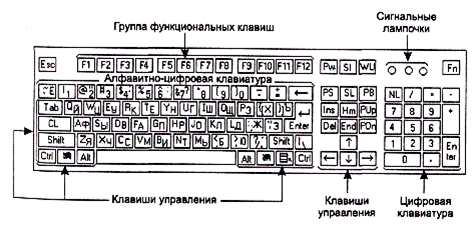
Условные обозначения: CL—CapsLock, Pw—Power, SI—Sleep, WU— WakeUp,
PS—PrintScreen, PB—PauseBreak, PUp—PageUP,
PDn—PageDown, NL—NumLock
Рис. 4.5. Схема стандартной 108-клавишной клавиатуры
Все клавиши клавиатуры можно разделить на четыре группы: алфавитно-цифровые, цифровые, функциональные и управляющие.
Клавиши алфавитно-цифровой группы используются для ввода первичной текстовой информации. Они имеют белый цвет, занимают левый и центральный участки клавиатуры. На каждой клавише этой группы изображено несколько символов. Нажатие такой клавиши приводит к вводу одного из этих символов. Какой именно символ при этом будет введен — определяется режимом работы клавиатуры.
Цифровая группа находится на правом участке клавиатуры. Клавиши этой группы удобно использовать для ввода больших массивов числовой информации. Кроме того, в режиме управления из цифровой группы эти клавиши дублируют некоторые управляющие клавиши.
Функциональные клавиши F1, F2,..., F11, F12 занимают самый верхний ряд клавиатуры. Значение каждой из них определяется выполняющейся в момент нажатия клавиши программой и, как правило, связывается с выполнением некоторой последовательности действий. Например, во многих программах нажатие клавиши F1 приводит к выдаче оперативной подсказки, то есть справки о ситуации, сложившейся на данный момент работы программы, и возможных дальнейших действиях.
|
|
|
Последнюю, четвертую группу образуют клавиши управления. Они обычно имеют светло-кремовый цвет и размещены по периметру алфавитно-цифровой группы, а также между алфавитно-цифровой и цифровой группами.
Для объяснения назначения некоторых клавиш нам потребуются понятия текстового курсора (или просто курсора) и прокрутки.
Выше мы выяснили, что экран дисплея в текстовом режиме содержит определенное количество строчек, а каждая строчка состоит из некоторого количества (например, из 80) символов. При вводе любого текста нажатие клавиши алфавитно-цифровой или цифровой клавиатур приводит не только к записи кода символа, соответствующего нажатой клавише, в оперативную память машины. Одновременно с записью в память, с целью визуального контроля правильности ввода, на экране в текущем знакоместе появляется изображение этого символа. Это знакоместо отмечается значком специальной формы — курсором. Обычно курсор имеет вид светлой мигающей полоски или светлого мигающего прямоугольника, хотя могут использоваться и некоторые другие формы.
ВНИМАНИЕ
Текстовым курсором называется значок, отмечающий позицию вывода на экран дисплея очередного символа текста.
После размещения изображения введенного символа в текущей позиции экрана курсор автоматически перемещается в соседнюю, еще не занятую позицию. При достижении конца строки курсор перемещается в начало следующей. После заполнения последней позиции последней строки экран оказывается полостью заполненным текстом. Если после этого продолжить процесс ввода текста, то начнется прокрутка содержимого экрана. Это значит, что самая верхняя строка текста будет вытеснена за пределы экрана и станет невидимой. На ее место переместится текст, находившийся до этого на второй сверху строке. Место второй строки займет третья и т. д., до самой последней строки. После перемещения текста последней строки на предпоследнюю позицию нижняя строка освободится от старого текста и будет готова к приему новых символов текста. Заметим, что вытеснение первой строки не означает, что происходит уничтожение соответствующего текста в памяти машины.
В общем случае обрабатываемый текст может целиком не помещаться в выделенной для его просмотра области экрана либо на всем экране. При необходимости просмотра других участков текста, находящихся за пределами экрана или области, производится перемещение текста вверх, вниз, вправо или влево таким образом, чтобы нужный участок попал на экран или в нужную область экрана. Прокрутка может осуществляться автоматически или по указаниям пользователя.
ВНИМАНИЕ
Прокруткой называется такое перемещение текста, при котором место видимого на экране участка занимают другие, ранее не видимые его участки.
Ниже рассматриваются наиболее часто используемые управляющие клавиши клавиатуры, а также описывается их основное назначение. Для удобства обсуждения перенумеруем горизонтальные ряды клавиатуры, начиная с самого верхнего ряда. Этот ряд мы будем считать первым.
§ Esc (escape — уходить, избавляться) — отказ. Крайняя левая клавиша первого ряда. Чаще всего используется для отмены каких-либо заданных ранее действий.
§ Tab (tabulation — составление таблиц) — табуляция. Первая слева клавиша третьего ряда. Используется при вводе данных в различного рода таблицы, когда строка разбивается на участки, отводимые под графы таблицы. Нажатие клавиши Tab приводит к перемещению курсора в первую позицию следующей графы. Использование этой клавиши позволяет выравнивать все графы таблицы по левому краю.
§ CapsLock (capital — прописная буква; lock — замок) — фиксация регистра. Первая слева клавиша четвертого ряда. Служит для переключения клавиатуры между верхним и нижним регистрами, то есть между режимами ввода прописных и строчных букв. Для индикации текущего режима клавиатуры в верхнем ряду справа имеются три лампочки Num Lock, Caps Lock, Scroll lock, сигнализирующие об установленном режиме работы клавиатуры. Горящая средняя лампочка с надписью Caps Lock указывает на то, что клавиатура настроена на работу в верхнем регистре, то есть в режиме ввода прописных букв. Если лампочка не горит, то установлен нижний регистр, режим ввода строчных букв. Если клавиатура находится в режиме строчных букв (лампочка не горит), то нажатие клавиши CapsLock приводит к переключению в режим прописных букв (лампочка загорается), и в дальнейшем все буквы вводятся прописными. Если же клавиатура находится в режиме прописных букв (лампочка горит), то нажатие этой клавиши переключает клавиатуру в режим строчных букв (лампочка гаснет), и в дальнейшем все буквы вводятся строчными.
§ Shift (shift — изменение) — переключение регистра. Для удобства ввода информации клавиатура содержит две клавиши Shift. Обе они находятся в пятом ряду. Одна — крайняя слева, а вторая — крайняя справа в алфавитно-цифровой группе. В подавляющем большинстве случаев они идентичны по назначению и использованию. В отдельных случаях, в зависимости от выполняющейся программы, роль правой и левой клавиш Shift может быть разной. Основное назначение правой и левой клавиш Shift состоит в кратковременном переключении между верхним и нижним регистрами. Для перехода на другой регистр любую из клавиш Shift необходимо нажать и, удерживая в нижнем положении, нажимать буквенные клавиши. После освобождения клавиши Shift автоматически восстанавливается исходный регистр. Кроме переключения между регистрами клавиша Shift часто используется в так называемых сочетаниях клавиш, или клавиатурных комбинациях, для изменения основного значения другой клавиши клавиатуры.
ВНИМАНИЕ
Сочетанием клавиш или клавиатурной комбинацией называется одновременное нажатие двух или более клавиш клавиатуры.
Сочетания клавиш очень похожи на аккорды при игре на музыкальных инструментах. Обозначается сочетание клавиш знаками + или — между нажимаемыми одновременно клавишами, например, Shift+F4 или Shift-F4 (в пособии используется преимущественно знак +). Техническое исполнение одновременного нажатия нескольких клавиш осуществляется следующим образом. Вначале нажимается и удерживается в нажатом состоянии клавиша, указанная первой. В нашем случае — это клавиша Shift. Затем нажимается вторая (в примере — F4), после чего одновременно отпускаются обе нажатые клавиши. Наиболее распространенные ошибки при выполнении этого приема работы с клавиатурой — длительное удерживание клавиш в нажатом состоянии или не одновременное их освобождение. Применение и смысл сочетания клавиш определяются выполняющейся программой.
§ Ctrl (control — руководство) — управление. Клавиатура содержит также две клавиши Ctrl. Одна — крайняя левая, а другая — крайняя правая самого нижнего шестого ряда алфавитно-цифровой группы. Обе клавиши Ctrl используются в сочетаниях клавиш для изменения основного значения других клавиш клавиатуры.
§ Alt (alternate — запасной, дополнительный) — дополнение. Клавиатура содержит и две клавиши Alt. Они находятся также в шестом ряду между клавишами Ctrl. Используются в сочетаниях клавиш для изменения основного значения других клавиш клавиатуры. Одна и та же клавиша клавиатуры в комбинации с клавишей Ctrl имеет один смысл, а в комбинации с клавишей Alt — другой.
§ Клавиши с названием «Windows» служат для вызова так называемого основного меню. Расположены как справа, так и слева между клавишами Ctrl и Alt. На них изображен фирменный знак операционной системы Windows  . Имеются не на всех клавиатурах.
. Имеются не на всех клавиатурах.
§ Клавиша «Контекст» служит для вызова так называемого динамического меню. На ней изображен знак меню  . Расположена справа между клавишей вызова основного меню и клавишей Ctrl. Имеется не на всех клавиатурах.
. Расположена справа между клавишей вызова основного меню и клавишей Ctrl. Имеется не на всех клавиатурах.
§ Spacebar (space — пространство, интервал; bar — полоса) — пробел. Центральная в шестом ряду, самая длинная клавиша клавиатуры. По ее бокам размещены клавиши Alt и Ctrl. Используется для включения в текст промежутка между словами — пробела.
§ Enter (enter — начинать, приступать) — пуск. Четвертый ряд, правый край алфавитно-цифровой группы. Как правило, нажатие этой клавиши является признаком завершения ввода различного рода команд компьютеру и инициирует начало выполнения запрошенных в команде действий. До тех пор пока клавиша Enter не нажата, машина ожидает продолжения ввода информации. В цифровой группе клавиш имеется дублирующая клавиша Enter.
§ Backspace (back — назад; space — интервал) — возврат на шаг. Второй сверху ряд, правый край алфавитно-цифровой группы, над клавишей Enter. Служит для уничтожения, стирания символа, находящегося слева от текстового курсора. При этом происходит смещение курсора на одну позицию назад, на место стертого символа. Символы стираются до тех пор, пока клавиша Backspace удерживается в нажатом положении. Таким образом можно добиться стирания последовательности символов текста, размещенных левее курсора.
§ Insert (insert — вставка) — вставка/замена. Левый вертикальный ряд группы клавиш управления, расположенных между алфавитно-цифровой и цифровой клавиатурой. Используется для переключения между режимами вставки и замены. В процессе редактирования текста (внесения в текст изменений) курсор подводится к месту внесения изменений. В режиме вставки вновь вводимые символы будут «раздвигать» старый текст, сдвигая его символы вправо. А в режиме замены происходит стирание имеющихся символов текста и замена их вновь вводимыми. В цифровой группе клавиш находится дублирующая клавиша, совмещенная с цифрой 0.
§ Delete (delete — вычеркивать, стирать) — удаление. Находится под клавишей Insert. Используется для стирания символа, на который указывает курсор. В некоторых программных системах удаляется символ, расположенный справа от курсора. Удерживая клавишу Delete в нажатом состоянии, можно стереть последовательность символов. В цифровой группе клавиш находится дублирующая клавиша, совмещенная с точкой (.).
§ Home (home — дом) — переход в начало строки. Находится правее клавиши Insert. Основное назначение — быстрое перемещение курсора из любого положения внутри строки в ее начало. В цифровой группе клавиш находится дублирующая клавиша, совмещенная с цифрой 7.
§ End (end — конец) — переход в конец строки. Находится правее клавиши Delete. Основное назначение — быстрое перемещение курсора из любого положения внутри строки в ее конец. В цифровой группе клавиш находится дублирующая клавиша, совмещенная с цифрой 1.
§ Page Up (page — страница; up — выше) — переход в начало страницы. Находится правее клавиши Ноmе.
ВНИМАНИЕ
Группа строк текста, занимающая весь экран целиком, называется экранной страницей.
Экранная страница может состоять из двадцати пяти, сорока трех, пятидесяти или некоторого другого количества строк. Основное назначение клавиши Раgе Up — быстрое перемещение курсора вверх по тексту на количество строчек, составляющих одну страницу экрана, или же в начало экранной страницы (в зависимости от выполняющейся программы). В цифровой группе клавиш находится дублирующая клавиша с надписью Рg Up и цифрой 9.
§ Раgе Down (page — страница; down — ниже) — в конец страницы. Находится правее клавиши End. Основное назначение клавиши Page Down — быстрое перемещение курсора вниз по тексту на количество строчек, составляющих одну страницу экрана, или же к конечной строке экранной страницы. В цифровой группе клавиш находится дублирующая клавиша с надписью «Pg Dn» и цифрой 3.
§ Клавиши управления текстовым курсором (клавиши направлений) — клавиши с изображением стрелок ←, →, ↓, ↑. Эта группа из четырех клавиш находится в нижней части клавиатуры между алфавитно-цифровой и цифровой группами. Клавиши управления курсором используются для перемещения курсора в направлении, соответствующем стрелке. Нажатие клавиши ← приводит к смещению на одну позицию влево, а клавиши → — на одну позицию вправо. Удержание этих клавиш в нажатом состоянии приводит к непрерывному перемещению курсора в выбранном направлении. У клавиши ← в цифровой группе есть дублирующая, совмещенная с цифрой 4, а у клавиши → дублирующая совмещена с цифрой 6. Нажатие клавиши ↑ приводит к смещению курсора на одну строку вверх, а клавиши ↓ — на одну строку вниз. Удержание этих клавиш в нажатом состоянии также приводит к непрерывному перемещению курсора в выбранном направлении. У клавиши Т в цифровой группе есть дублирующая, совмещенная с цифрой 8, а у клавиши ↓ дублирующая, совмещена с цифрой 2.
§ Print Screen (print — печать; screen — экран) — печать экрана. Левый ряд клавиш управления, расположенных между алфавитно-цифровой и цифровой группами клавиш. Используется для вывода содержимого экрана дисплея на печать, то есть для получения бумажной копии находящегося на экране изображения, а также для так называемого «фотографирования» экрана (см. раздел «Буфер обмена» главы 9), при котором текущее изображение, сформированное на экране монитора, сохраняется в памяти компьютера.
§ Scroll Lock (scroll — свиток; lock — замок) — блокировка прокрутки. Выше было установлено, что после полного заполнения экрана информацией автоматически начинается процедура прокрутки. Клавиша Scroll Lock, расположенная правее клавиши Print Screen, позволяет при необходимости заблокировать, прокрутку. Об установке режима блокировки прокрутки сигнализирует загорание лампочки Scroll Lock. В настоящее время практически не используется.
§ Pause (pause — перерыв; остановка) — пауза. Размещена справа от клавиши Scroll Lock. Используется для временного прекращения выполнения какой-либо программы. Возобновление выполнения происходит при последующем нажатии любой клавиши клавиатуры. Некоторые программы блокируют эту возможность, и тогда нажатие клавиши Pause игнорируется.
§ Num Lock (number — число; lock — замок) — блокировка режима цифрового ввода. Расположена первой слева в верхнем ряду цифровой группы клавиш. Клавиши цифровой группы могут использоваться в двух режимах — режиме цифрового ввода и режиме управления. Горящая лампочка с надписью Num Lock указывает на то, что установлен режим цифрового ввода, при котором нажатие клавиш этой группы приводит к вводу соответствующих цифр. Если лампочка Num Lock не горит, то установлен режим управления, и действие клавиш цифровой группы совпадает с действием дублируемых ими клавиш. Клавиша Num Lock служит для переключения между указанными режимами.
Принтер
Обычно результаты выполнения программ выдаются на экран дисплея, где они могут быть представлены в удобной и обозримой форме. Однако такая форма вывода результатов обладает серьезным недостатком — недолговечностью хранения изображения на экране. Достаточно часто возникает желание или необходимость получить надежную, долговременную, документальную копию результатов выполнения программы. Для этого обычно используют печать документа на бумаге, который в этом случае принято называть твердой копией. Для получения результатов работы программ на бумаге в комплект персональных компьютеров включают печатающее устройство, которое обычно называют принтеро м (от print — печать).
Существенной характеристикой любого принтера является ширина каретки, определяющая максимальные размеры — формат документа, который может быть напечатан на данном принтере. Документы форматов А2 (420x594 мм) и A3 (297x420 мм) могут быть подготовлены только на принтерах с широкой кареткой. Документы формата А4 (210x297 мм) и меньше могут быть напечатаны и на принтере с узкой кареткой.
Уровень качества печати, соответствующий машинописному, считается стандартным. Этот уровень принято обозначать LQ ( Letter Quality — машинописное качество). Кроме этого уровня выделяется черновой или эскизный уровень, обозначаемый как Draft (draft — эскиз), близкий к машинописному — NLQ (Near LQ — около машинописного качества) и лучше машинописного SLQ (Super LQ). Кроме того, многие принтеры могут выполнять печать в уплотненном режиме Condensed или в черновом уплотненном Draft Condensed, когда печать выполняется шрифтами малого размера.
При печати графики важной характеристикой является разрешение при печати, которое измеряется числом точек, печатаемых на одном дюйме, — dpi (dots per inch — точки на дюйм). Эта характеристика очень похожа на разрешающую способность мониторов, только речь идет о формировании изображения на бумаге, а не на экране монитора.
Используемые в настоящее время принтеры по принципу действия можно разделить на три группы — точечно-матричные, струйные и лазерные.
Печатающие головки точечно-матричных принтеров содержат группу (матрицу) иголок, которые, выдвигаясь из головки в определенных комбинациях и ударяя по красящей ленте, оставляют на бумаге изображение символа. Принтеры этой группы могут печатать со скоростью (при черновой печати) от 180 до 400 и выше символов в секунду. Они могут печатать не только текст, но и графику. При этом характерным является разрешение в 360x360 dpi. Некоторые модели позволяют печатать в цвете, а также сразу несколько копий документа. Однако качество цветной печати невысокое. Точечно-матричные принтеры имеют сравнительно низкую собственную цену и невысокую стоимость эксплуатации (стоимость расходных материалов — красящих лент, картриджей, бумаги).
Печатающие головки струйных принтеров имеют несколько форсунок, капиллярных сопел, через которые на бумагу выстреливаются маленькие капельки чернил разных цветов. Количество сопел может быть большим — 64 и выше. Таким образом, на бумаге получается цветное точечное изображение высокого качества. Струйные принтеры обладают хорошим качеством вывода цветных и графических изображений. Разрешение при печати достигает 720x720 dpi. Принтеры этой группы достаточно дороги и сложны в эксплуатации, так как требуют специального ухода за соплами, засыхание чернил в которых приводит к полному выходу из строя пишущего узла принтера.
Лазерные принтеры используют электрографический способ печати документов. Для них характерны высокая скорость (до 10 страниц в минуту) и высокое качество печати. Разрешающая способность при печати достигает 600x600 dpi и выше. Лазерные принтеры отличаются высокой стоимостью и требуют достаточно дорогих расходных материалов: порошка для заправки картриджей — тонера — и специального качества бумагу. Однако сравнимое с полиграфическим качество печати перекрывает указанные недостатки.
ПРИМЕЧАНИЕ
Для получения качества цветной печати, которое близко к фотографическому, используются так называемые термические принтеры, которые отличаются высокой стоимостью и низкой скоростью работы.
Для печати текстов и графики, подготовленных в PS или EPS форматах, необходимы специальные принтеры, поддерживающие язык векторной графики PostScript. Такие принтеры выпускаются в основном фирмами Xerox и Adobe.
Манипулятор мышь
Это очень простое и удобное устройство ввода используется для управления работой программ и для ввода простейших видов графической информации — рисунков, чертежей и т. д. Манипулятор мышь представляет собой небольшую коробку, умещающуюся в ладони человека. Эта коробка имеет плоское дно и обычно овальную, по форме руки человека, верхнюю крышку с двумя или тремя клавишами. Кроме клавиш на верхней крышке иногда располагается ролик, который можно легко вращать одним пальцем. Манипулятор подсоединяется к компьютеру с помощью провода. Форма манипулятора с соединительным проводом делает его очень похожим на мышку, поэтому манипулятор и получил такое название. В дальнейшем для простоты изложения слово «манипулятор» мы будем опускать.
Через отверстие в дне мыши выдвинут шарик, вращающийся внутри корпуса мыши при ее перемещении по поверхности стола. Исполнительный механизм мыши преобразует это вращение в электрические сигналы, которые по проводам передаются в машину и определяют текущее положение на экране дисплея специального значка, который принято называть указателем мыши (не путать с текстовым курсором!). Перемещая коробку мыши по поверхности стола, можно совместить указатель мыши с любой точкой на поверхности экрана. Нажатие на одну из клавиш мыши, а также некоторые другие приемы работы с клавишами позволяют задавать выполнение тех или иных действий или вычерчивать какие-либо рисунки. А вращение ролика (если он есть) приводит к прокрутке содержимого экрана. В большинстве случаев работа с мышью значительно эффективнее, проще и нагляднее управления с помощью клавиатуры.
|
|
|


